相信很多朋友都遇到过以下问题,就是BitComet制作torrent种子的具体操作教程。针对这个问题,今天手机之家小编就搜集了网上的相关信息,给大家做个BitComet制作torrent种子的具体操作教程的解答。希望看完这个教程之后能够解决大家BitComet制作torrent种子的具体操作教程的相关问题。
很多新手小伙伴还不了解BitComet制作torrent种子的具体操作,所以下面小编就带来了BitComet制作torrent种子的详细教程哦。
BitComet制作torrent种子的具体操作教程

打开bitcomet软件,进入主界面,点击【文件】——【制作torrent文件】命令,
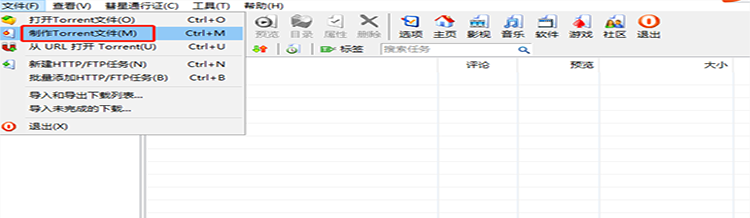
弹出制作torrent文件界面,首先勾选【单个文件】,选择需要制作成种子的文件,
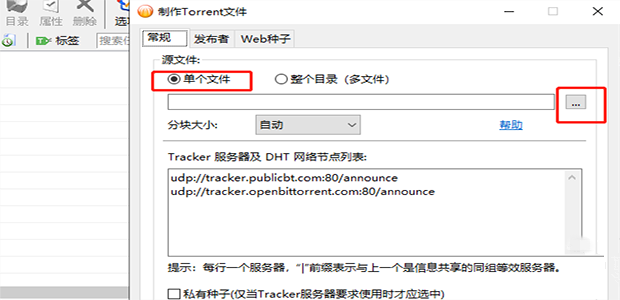
选择下载点额服务器的地址,一般来说,软件默认给出了地址,点击【制作】,
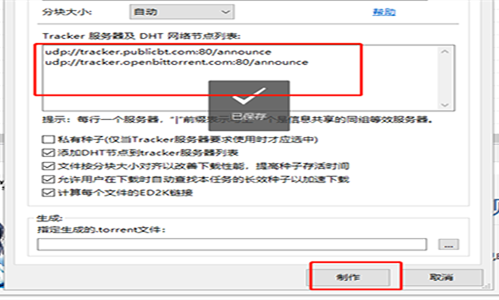
稍等一会,种子制作完成,找到刚才制作的种子文件,如图,
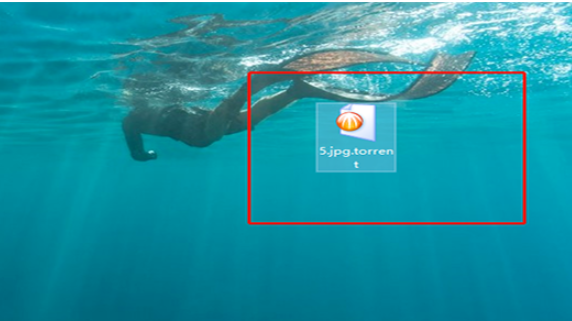
现在开始制作磁链接,点击种子,右击选择【复制磁链】即可。
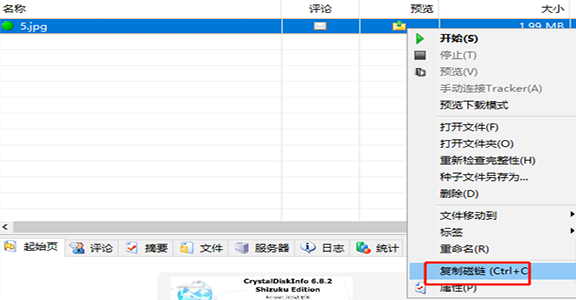
按照上文为你们讲解的BitComet制作torrent种子的具体操作步骤,你们应该都学会了吧!